8.1. Számítógép-hálózati beállítások, konfigurálás
(A) Hálózati kártya
A hálózati kártya beépítése, a szükséges driverek telepítése után a helyes működést a ping paranccsal ellenőrizhetjük. Ezt a Parancssor alkalmazás segítségével használjuk. Mivel még nem tudjuk, hogy a hálózat egyéb elemei megfelelően működnek-e, használjuk a 127.0.0.1 címet.
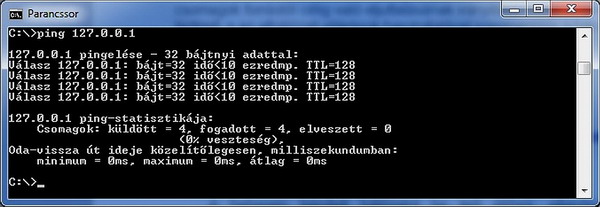
100. ábra: A hálózati csatoló ellenőrzése ping paranccsal
A ping parancsot természetesen összetettebb feladatok, jellemzően távoli állomások csatlakoztatásának ellenőrzésére használjuk általában. Számos kapcsolóval egészíthetjük ki a működését. A ping parancs szintaktikája:

101. ábra: A ping parancs szintaktikája
Amennyiben hibát észlelünk, ellenőrizzük a hálózati csatoló beállításait a vezérlőpulton:
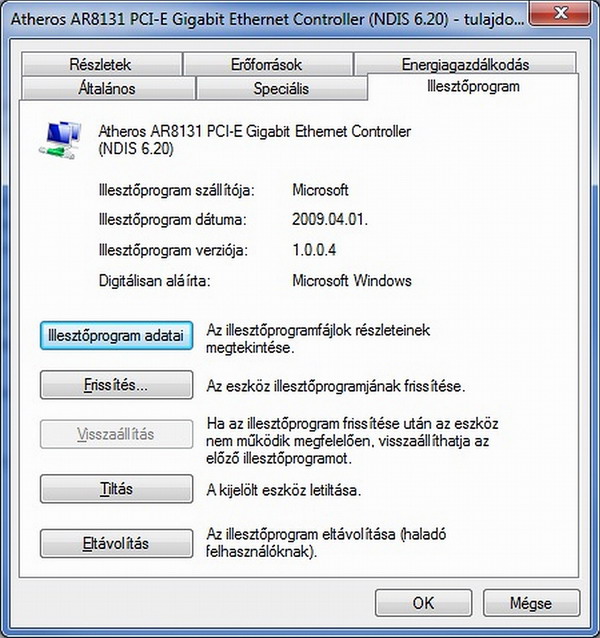
102. ábra: Hálózati kártya beállítása Windows rendszerben
Ritkán szükség lehet a megszakítások átállítására, illetve a meghajtó szoftverfrissítésére.
Minden hálózati kártyát egyedi kód, a MAC (Media Access Control) cím azonosít (kiemelve látható a következő ábrán). Ezek 48 bit hosszúságú, általában hexadecimálisan megjelenített számok. Az első 24 bitnyit szervezetazonosítóként (OUI - Organizational Unique Identifier) az IEEE osztja ki és tartja nyilván, a másik 24 bitet a gyártó rendeli az eszközhöz, de ki kell zárnia az ismétlődést.
A telepített eszköz részletes adatait az „ipconfig /all" paranccsal jeleníthetjük meg:
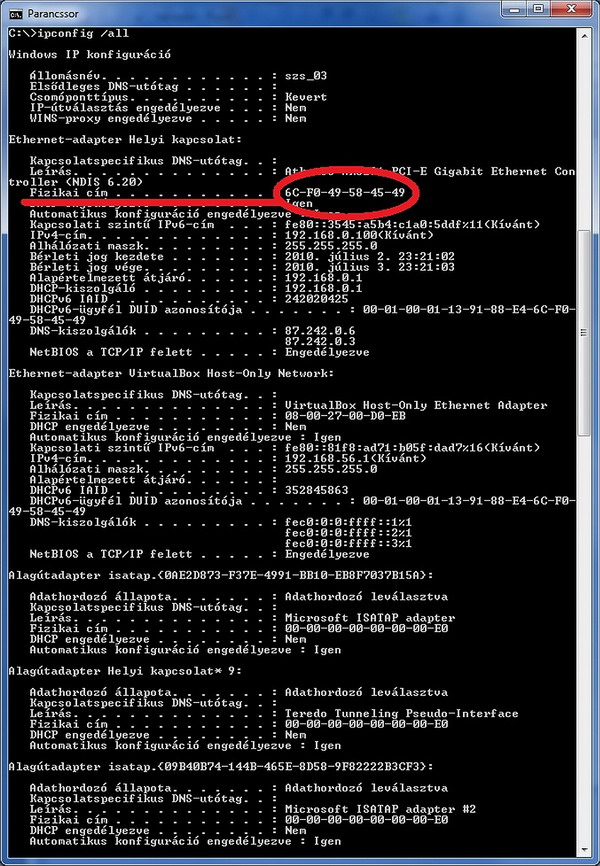
103. ábra: Az ipconfig parancs lefutása az ellenőrzés során
A parancs számos egyéb funkciót tartalmaz, ezek szintaktikája:
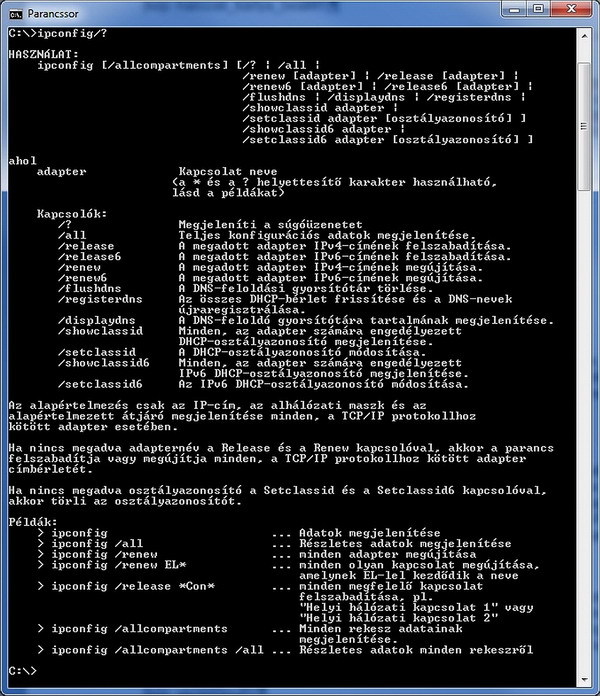
104. ábra: Az ipconfig parancs szintaktikája
(B) A számítógép hálózati beállításai
Az operációs rendszer telepítését követően - a hálózati kapcsolat helye, fajtája stb. - miatt szükséges lehet egyedi beállítások megadása. Ezt a Vezérlőpulton keresztül tehetjük meg. Itt láthatjuk a kapcsolati térképet is, illetve az esetleges hibákról visszajelzést.
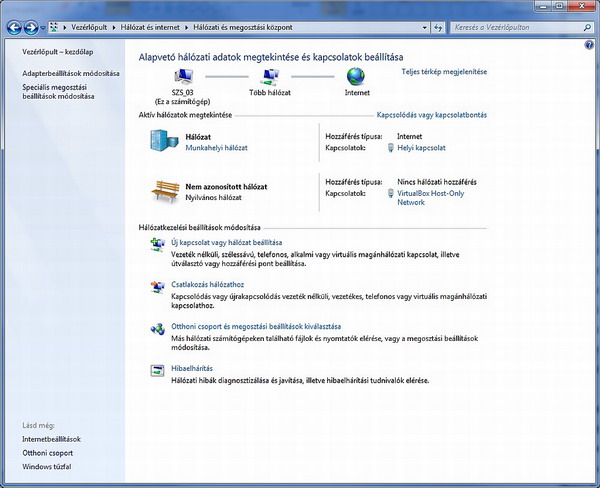
105. ábra: A számítógép hálózati viszonyainak beállítása a Vezérlőpultban
A kapcsolat tulajdonságainak megjelenítéséhez, megváltoztatásához rendszergazdai jogosultság szükséges. A hálózat üzemeltetőjétől kaphatjuk meg a szükséges adatokat a beállításokhoz. Az IP címet megadni kellő gondossággal és megfelelően adminisztrálva kell, hisz amennyiben több gépen is azonos IP címet állítunk be, ütközés lép fel, s egyik gép sem fog tudni a hálózaton kommunikálni.

106. ábra: IP cím beállítás megadása
Ha a hálózaton DHCP kiszolgáló működik, akkor engedélyezhetjük az automatikus beállítások használatát, így a kiszolgáló az eszköz indításakor a rendelkezésre álló címtartományból dinamikusan kiosztott IP címet rendel hozzá az eszközhöz. Ilyen esetben a pillanatnyi beállításokat a Részletek gombra kattintva ellenőrizhetjük.
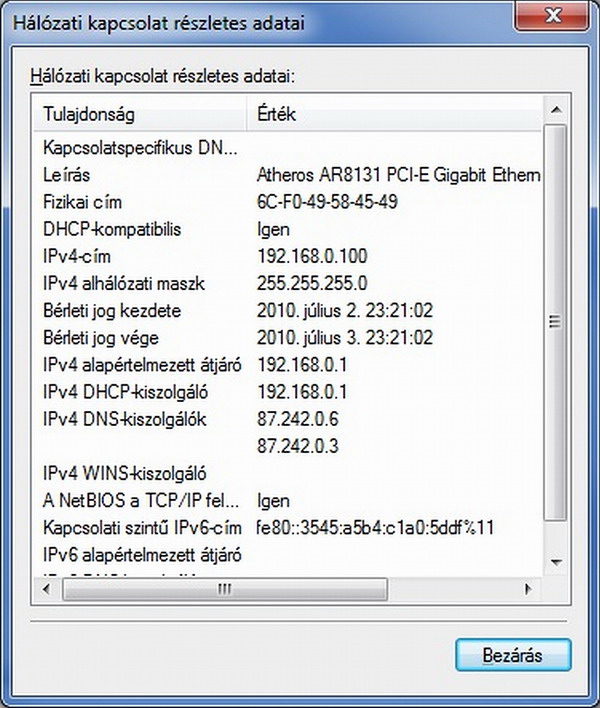
107. ábra: A hálózati kapcsolat adatainak megjelenítése
(C) Megosztott erőforrások a számítógép-hálózaton
A számítógép-hálózatok előnye, hogy számos erőforrás használatát megoszthatjuk a felhasználók között. Ezek lehetnek hardver- (pl. nyomtató) és szoftver- (pl. tárhelyek) megosztások.
A hardvermegosztások közül a leggyakoribb a nyomtatók megosztása. A nyomtató fizikai elhelyezkedése szerint lehet:
- a szerverhez kapcsolt;
- önálló állomásként a hálózathoz kapcsolt;
- a host géphez csatlakoztatott, s innen megosztott.
Utóbbi esetben a megosztást a nyomtató adott számítógépre való telepítését követően a nyomtató tulajdonságait megjelenítve tudjuk megtenni. Olyan megosztási nevet adjunk meg, mely egyértelműen azonosítja az eszközt. Ugyanitt választhatjuk ki több telepített nyomtató közül az alapértelmezettet, valamint sok egyéb beállítást is.
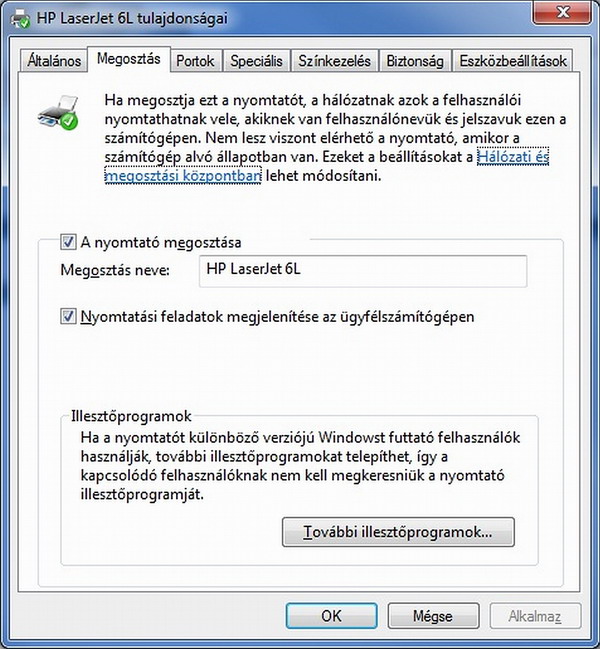
108. ábra: Hoston telepített nyomtató megosztása a hálózat felé
Akár egész meghajtót, akár egyes mappákat is megoszthatunk. Meghatározhatjuk azt is, hogy ki milyen jogosultsággal rendelkezzen ezek vonatkozásában.
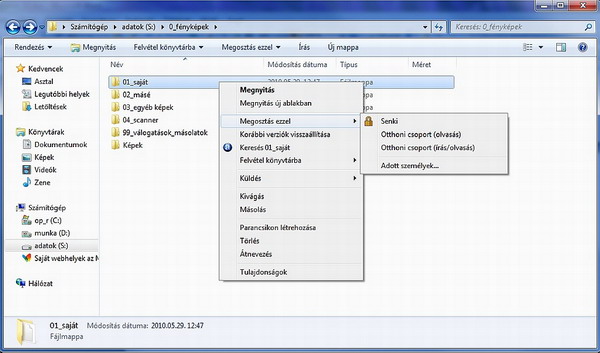
109. ábra: Fájl- és mappamegosztás
Meghajtók megosztásakor - de általában minden adattároló megosztásakor - legyünk kellően körültekintőek, hogy szenzitív adatok ne kerülhessenek jogosulatlan kezekbe. Ennek érdekében célszerű csak bizonyos mappákat megosztani, illetve csak olyan meghajtót, melyen személyes adatokat nem tárolunk. Különösen igaz ez akkor, ha másoknak nemcsak olvasási, hanem módosítási (írási) jogot is adunk.
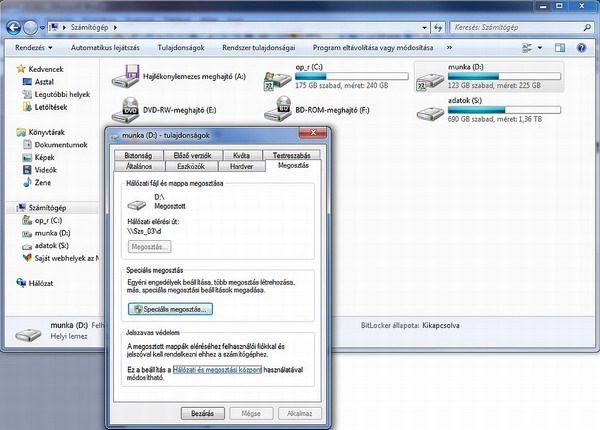
110. ábra: Fájl- és mappamegosztás engedélyezése
Ezek az erőforrás-megosztások a host gépek beállításaira vonatkoznak. Természetesen vállalati, intézményi rendszerekben jellemzően nem ezekkel, hanem a kiszolgáló (szerver) megosztott erőforrásaival találkozunk. Ennek bemutatása túlmutat e könyvön, az külön szakképesítések tematikája.
(D) A hálózat figyelésére, felderítésére szolgáló lehetőségek
Nyomkövetés
A tracert parancs szolgál a TCP/IP hálózatokban annak megjelenítésére, hogy egy csomag milyen útvonalon haladt a célállomása felé.

111. ábra: A tracert parancs szintaktikája
Akkor használjuk, ha hálózati hibát észlelünk. A visszakapott értékekben nem bízhatunk meg teljesen, hisz a routerek, tűzfalak a tényleges adatokat módosítják, felülírják.
Példaként egy honlap (www.koponyeg.hu) elérési útvonala az éppen használt számítógépről:
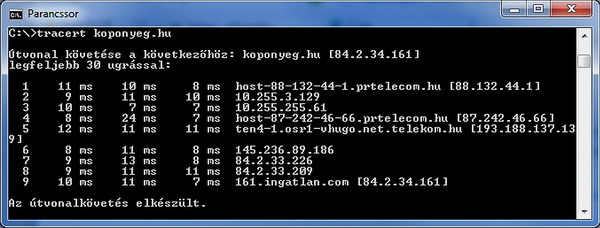
112. ábra: Egy honlap elérési útjának megjelenítése tracert parancs segítségével
Léteznek alkalmas segédprogramok, melyek szemléletesen, földrajzilag is beazonosítva jelenítik meg az így kapott információkat.
Netstat
A netstat paranccsal jeleníthetjük meg a protokollstatisztikát és az éppen futó TCP/IP kapcsolatokat. A parancs szintaktikája:
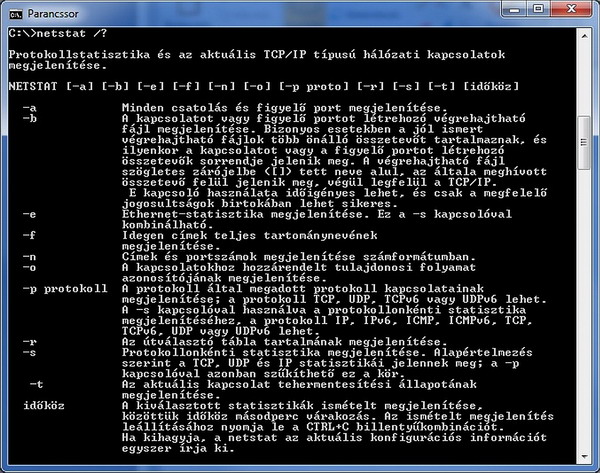
113. ábra: A netstat parancs szintaktikája
Tegyük próbára; meglepő, hogy milyen sok nyitott kapcsolatunk van szokványos használat mellett is:
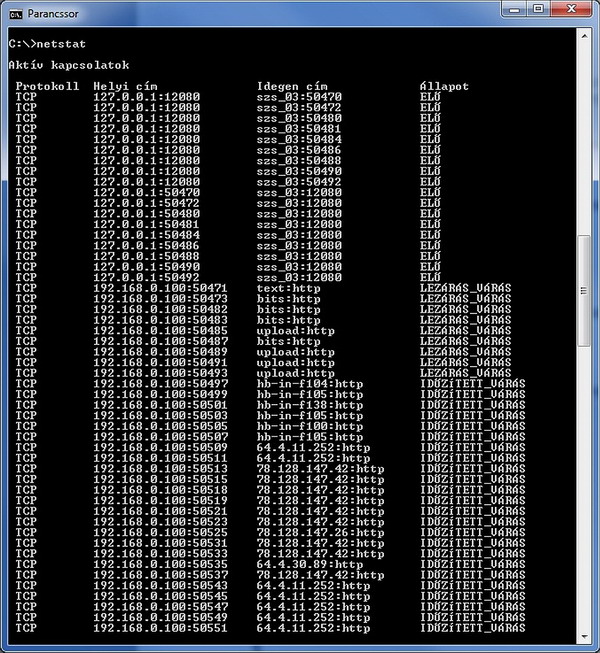
114. ábra: Nyitott kapcsolatok listázása netstat paranccsal